Edukien taula
Zure ordenagailuan jolasten gustatzen bazaizu, seguruenik Steam-ekin ezagutzen duzu. Gaur egun ordenagailuko jokalariek erabiltzen duten joko liburutegi handienetako bat da. 30.000 izenburu baino gehiagorekin, 2Dko bideo-jokoetatik hasi eta grafiko intentsiboko azken jokoetaraino, zure gustura egokitzen diren joko asko aurkituko dituzu.
Steam Client-en ezaugarri onenetako bat eraginkortasunez egiteko aukera ematen dizula da. egin pantaila-argazkia jokoan zaudela tekla bakarra sakatuta eta automatikoki gordetzen du zuretzat. Hau erosoa da hirugarrenen jokoen pantaila-argazkiaren aplikazioa instalatzearekin edo pantaila-argazkia eskuz atera eta MS Paint-en edo Word-en mantentzearekin alderatuta.
Hala ere, Steam-en integratutako pantaila-argazkiaren eginbidea erabiltzea errazagoa bada ere. Erabiltzaile askok zailtasunak izaten dituzte jokoan sartutako pantaila-argazkiak aurkitzeko.
Gaur, Steam-en pantaila-argazkien karpetara nola atzi dezakezun erakutsiko dizugu eta jolasten ari zaren bitartean atera dituzun pantaila-argazkiak nola gorde ditzakezun erakutsiko dizugu.
Ikus ere: Nola konpondu VAC Ezin da zure joko-saioa egiaztatu
Has gaitezen.
1. metodoa: Sartu pantaila-argazkiaren karpetara Steam Bezeroa erabiliz
Steam-en pantaila-argazkien karpetara sartzeko modurik errazena bezeroa hura aurkitzeko erabiltzea da. Nahasgarria izan daiteke karpeta non aurkitu ez badakizu. Hala ere, dagoeneko badakizu non bilatu behar duzun, erraza da.
Steam-en pantaila-argazkiaren karpeta irekitzeko, jarraitu beheko urratsak.
1. urratsa. Zure gaineanordenagailua, ireki Steam Bezeroa eta hasi saioa zure kontuan.
2. urratsa. Orain, egin klik Ikusi fitxan, pantailaren goiko ezkerreko aldean dagoena.
3. urratsa. Ondoren, sakatu pantaila-argazkiak jokoan atera dituzun argazkien galeria ikusteko.

4. urratsa. Egin klik Erakutsi diskoan karpeta zuzenean Windows Fitxategien arakatzailean ikusteko.

Orain, pantaila-argazkiak beste karpeta batera kopiatu ditzakezu eta zure sare sozialetara kargatu. Bestalde, metodo hau apur bat deseroso iruditzen bazaizu. Beheko prozesu hau ikus dezakezu Steam-en pantaila-argazkiaren karpetara sartzeko.
2. metodoa: Sartu pantaila-argazkiaren karpeta zuzenean Windows fitxategien arakatzailean
Hona hemen Steam-en pantaila-argazkien karpetara sartzeko beste modu bat zure ordenagailuan. Lehen metodoa baino apur bat luzeagoa izan daiteke, baina erosoagoa da, ez baituzu zure Steam kontuan saioa hasi beharko pantaila-argazkien karpetara sartzeko.
Beheko urratsak jarraitu ditzakezu gidatzeko. prozesuaren bidez.
1. urratsa. Sakatu Windows tekla + S ordenagailuan eta bilatu Fitxategien arakatzailea.
2. urratsa. Hurrengoa, egin klik Ireki Fitxategien arakatzailea abiarazteko.
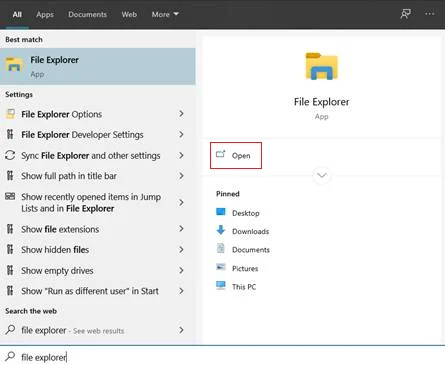
3. urratsa. Ondoren, joan C: Programa Fitxategiak Steam erabiltzaileen datuak 760 urruneko pantaila-argazkiak.

4. urratsa. Azkenik, kopiatu pantaila-argazkiak beste karpeta batera, behar dituzunean errazago atzitzeko aukera izan dezazun.itzazu.
Orain, zure Steam ID ezagutzen ez baduzu, beheko urratsak jarraituz aurki dezakezu.
1. urratsa. Ireki Steam Bezeroa zure ordenagailuan eta hasi saioa zure kontuan.
2. urratsa. Orain, egin klik pantailaren goiko ezkerreko Steam fitxan eta hautatu Ezarpenak.
3. urratsa. Ondoren, Ezarpenen barruan, egin klik Interfazea fitxan eta ziurtatu Bistaratu Steam URL helbide-barra markatuta dagoela markatuta.
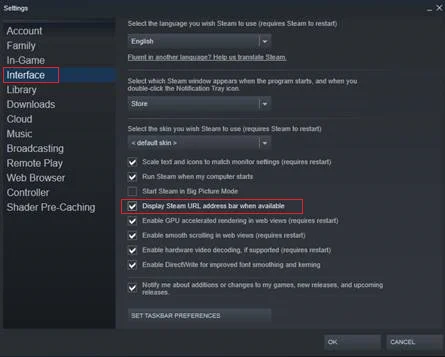
4. urratsa. Azkenik, joan zure Steam profilera, eta zure Steam ID URLaren amaieran bistaratuko da.
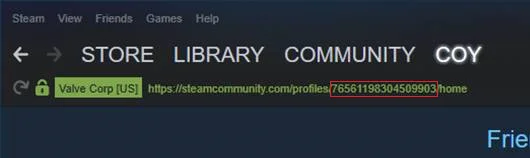
3. metodoa: Aldatu pantaila-argazkien kokapena gordetzeko
Orain, erosoagoa izan dadin. Steam-eko pantaila-argazkiak atzitzeko. Pantaila-argazkiaren karpetaren kokapena ere alda dezakezu bertara sartzea askoz errazagoa izan dadin. Gida honek karpeta zure mahaigainean jartzea gomendatzen du erosotasunerako.
Begiratu: Zer egin Steam irekitzen ez denean
Nola aldatu Steam pantaila-argazkiaren karpetaren kokapena.
1. urratsa. Ikusi Steam Bezeroa zure ordenagailuan, eta egin klik pantailaren goiko ezkerrean dagoen Ikusi fitxan.
2. urratsa. Orain, egin klik Ezarpenak aukeran.

3. urratsa. Ondoren, egin klik alboko menuko Joko barruko fitxan eta sakatu Pantaila-argazkiaren karpeta.
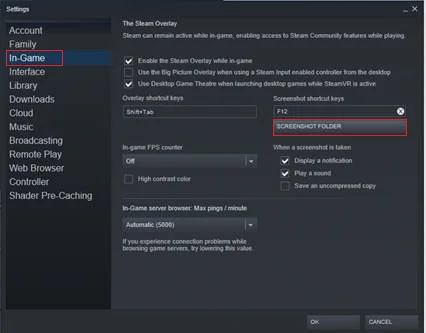
4. urratsa. Azkenik, hautatu zure ordenagailuan nahiago duzun gordetzeko kokapena eta egin klik Hautatu aukeran aldaketak gordetzeko.
Ikus ere: Nola konpontzeko: Lurrun jokoaez da abiaraziko
Orain, pantaila-argazkiak zehaztutako karpetan gordeko lirateke, eta errazago izango zenituzke Steam Bezeroa erabiliz jokoan atera dituzun pantaila-argazkiak atzitzea.
Ondorioa
Honek zure ordenagailuan Steam pantaila-argazkien karpeta irekitzeko gure gida biltzen du. Gida gustatu bazaizu eta lagungarria iruditzen bazaizu, eskertuko genizuke zure lagunekin eta sare sozialekin partekatzea.
Windows Automatikoki Konponketa Tresna Sistemaren informazioa
Sistemaren informazioa- Zure makina Windows 7 exekutatzen ari da
- Fortect zure sistema eragilearekin bateragarria da.
Gomendatua: Windows-eko akatsak konpontzeko, erabili software pakete hau; Fortect Sistemaren konponketa. Konponketa-tresna honek errore hauek eta Windows-eko beste arazo batzuk oso eraginkortasun handiz identifikatzen eta konpontzen dituela frogatu da.
Deskargatu orain Fortect Sistemaren konponketa
- %100 segurua Norton-ek baieztatu duenez.
- Zure sistema eta hardwarea soilik ebaluatzen dira.
Ohiko galderak
Non gordetzen dira Steam pantaila-argazkiak Windows 10?
Steam-en pantaila-argazkiak Windows 10 karpetan gordetzen dira. Steam karpeta honen kokapena hau da: C: programa fitxategiak x86 steam \userdata\ \760\remote. Erabiltzaile-kontuaren zenbakizko IDa Steam bezeroan aurki daiteke erabiltzailearen izenan eskuineko botoiarekin klik eginez eta "Ikusi profila" hautatuta.
Non dago Steam pantaila-argazkia.karpeta?
Steam-ek pantaila-argazkiak gordetzen dituen karpeta normalean honako direktorio honetan dago: c programa fitxategiak x86 steam \steamapps\common\Counter-Strike Global Offensive\csgo. Steam pantaila-argazkiaren karpeta ez badago, baliteke mugitu edo ezabatu izana.
Steam aplikazioan pantaila-argazkietara sar al dezakezu?
Steam aplikazioak ez du pantaila-argazki-funtziorik integratuta. Hala ere, Steam aplikazioa erabiltzen duzun bitartean pantaila-argazkiak ateratzeko moduak daude. Modu bat Steam Overlay erabiltzea da. Steam Overlay Steam bezeroaren funtzio bat da, jokoan dagoen bitartean pantaila-argazkiak ateratzeko aukera ematen duena. Steam Overlay gaitzeko, ireki Steam bezeroa eta joan Ezarpenak > Jokoan. Ondoren, markatu "Gaitu Steam Overlay jokoan dagoen bitartean" aukeraren ondoko laukia.
Nora doaz nire Steam-en pantaila-argazkiak?
Zure Steam-eko pantaila-argazkiak ordenagailuan izendatutako karpeta batean gordetzen dira. Steam-en pantaila-argazkien karpeta aurkitzeko, ireki Steam bezeroa eta egin klik "Ikusi -> Pantaila-argazkiak.” Leiho bat agertuko da pantaila-argazkien historiarekin eta pantaila-argazkien karpeta aldatzeko aukerarekin.
Nola aldatu Steam pantaila-argazkien karpeta?
Steam-ek pantaila-argazkien karpeta lehenetsia aldatzeko, ireki Steam bezeroa eta joan Ezarpenak atalera. Ezarpenak leihoan, egin klik "Pantaila-argazkiaren karpeta" botoian Pantaila-argazkiak ataleko. Honek fitxategi-arakatzailearen leiho bat irekiko du eta bertan pantaila-argazkien karpeta berria hauta dezakezu. Behin daukazunkarpeta berria hautatu, egin klik "Ados" botoian aldaketa berresteko.
Non dago Steam-en instalazio-direktorioa?
Steam-en instalazio-direktorioa ziurrenik zure eragilearen instalazio-direktorio lehenetsian egongo da. sistema. Adibidez, Windows sisteman, "Program Files" karpetan egongo litzateke. Mac batean, "Aplikazioak" karpetan egongo litzateke. Non dagoen ziur ez bazaude, saiatu "steam.exe" fitxategia bilatzen, direktorio egokia agertu beharko luke.
Nola ireki lurrun-argazkiaren kudeatzailea?
Pantaila-argazkia irekitzeko kudeatzailea, lehenik Steam bezeroa abiarazi behar duzu. Bezeroa irekita dagoenean, egin klik "Ikusi" leihoaren goialdean. Goitibeherako menu bat agertuko da; menu honetan, hautatu "Pantaila-argazkiak". Honek pantaila-argazkien kudeatzailea irekiko du.
Nola desaktibatu pantaila-argazkiak kargatzeko lurruna?
Steam-en pantaila-argazkien kargatzailea desgaitzeko, ireki Steam bezeroa eta egin klik "Ikusi > Pantaila-argazkiak.” Pantaila-argazkiak leihoaren goiko eskuineko ertzean, sakatu "Kudeatu pantaila-argazkiak" eta hautatu "Desgaitu pantaila-argazkiak kargatzea".

